Das Windows Media Creation-Tool (Link im Inneren)Die von Microsoft veröffentlichte Version dient zwei Zwecken. Benutzer, die keine Kopie von Windows 10 reservieren konnten, können den Download von Windows 10 erzwingen und Benutzer können eine bootfähige DVD oder USB für Windows 10 erstellen. Das heißt, was das Tool im Wesentlichen in der einen oder anderen Form tut, ist das Herunterladen der erforderlichen Dateien Dateien (etwa 3,5 GB wert, wenn Sie die 64-Bit-Version herunterladen), die für die Installation von Windows 10 auf Ihrem System erforderlich sind. Unabhängig davon, wie schnell Ihre Internetverbindung ist, möchten Sie bei einem fehlgeschlagenen Download nicht alles noch einmal durchstehen müssen. So können Sie es fortsetzen und Zeit sparen.
Stellen Sie zunächst sicher, dass Sie versteckte Dateien und Ordner in Ihrer Windows 7- oder 8 / 8.1-Installation sehen können. Wechseln Sie zu C: $ Windows. ~ WSSourcesWindowssources und suchen Sie nach der Datei setupprep.exe.

Führen Sie diese Datei aus, und das Media Creation-Tool beginnt erneut mit dem Herunterladen von Windows 10, jedoch an der Stelle, an der es aufgehört hat, und nicht von Anfang an.
Auch wenn Sie ein blitzschnelles Internet habenBeachten Sie, dass eine Menge Leute (und ich meine eine Menge) die neue Version herunterladen, so dass es aufgrund von Netzwerkfehlern sicher einige fehlgeschlagene Downloads geben wird oder die Server einfach nicht in der Lage sind, mit den vielen Download-Anfragen Schritt zu halten . Hoffentlich wird dadurch der Übergang und das Upgrade für Sie ein wenig vereinfacht.
Laden Sie das Tool zur Medienerstellung von Microsoft herunter




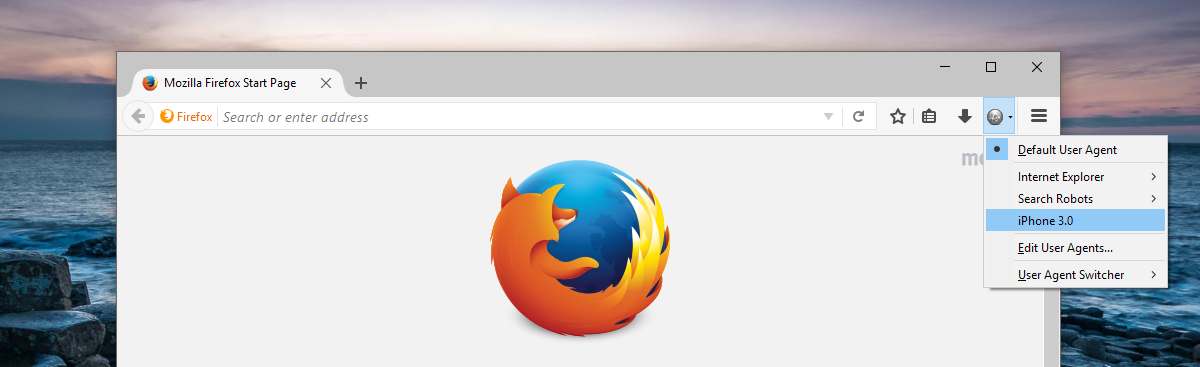








Bemerkungen